Tutoriels Sidexis 4
Avec la collection de vidéos tutorielles suivante, nous répondons aux questions fréquemment posées par les utilisateurs sur les fonctionnalités générales de Sidexis 4 ainsi que sur les outils spécifiques. Nous continuons à développer la base de données vidéo, afin que vous puissiez maximiser les avantages de travailler avec Sidexis 4 et les produits d’imagerie de Dentsply Sirona.
Sidexis 4 et SiroCam - Configuration
Sidexis 4 est connu pour sa connectabilité à votre réseau de cabinets. Les avantages des connexions seront clairs, surtout lorsqu’elles seront configurées pour les centres de traitement Dentsply Sirona. Vous apprendrez comment définir des configurations utiles pour une utilisation optimale.
Configuration du module d'extension Sidexis 4 et Sinius
Le système Sidexis 4 est connu pour sa connectabilité au réseau de votre cabinet. Les avantages des connexions seront clairs, surtout lorsqu’elles seront configurées pour les centres de traitement Dentsply Sirona. Vous apprendrez comment définir des configurations utiles pour une utilisation optimale.
Sidexis 4 et centres de traitement - Configurer les touches
Le système Sidexis 4 est connu pour sa connectabilité au réseau de votre cabinet. Les avantages des connexions seront clairs, surtout lorsqu’elles seront configurées pour les centres de traitement Dentsply Sirona. Vous apprendrez comment définir des configurations utiles pour une utilisation optimale.
Sidexis 4 et les centres de traitement - Configurer les fichiers multimédias
Le système Sidexis 4 est connu pour sa connectabilité au réseau de votre cabinet. Les avantages des connexions seront clairs, surtout lorsqu’elles seront configurées pour les centres de traitement Dentsply Sirona. Vous apprendrez comment définir des configurations utiles pour une utilisation optimale.
Sidexis 4 V 4.3 - Supprimer les médias et les patients
Apprenez à savoir comment supprimer des patients et/ou des médias. Veuillez noter que plusieurs paramètres de sécurité devront être effectués pour pouvoir supprimer des données. Par conséquent, veuillez d’abord consulter le tutoriel intitulé « Routine de suppression ».
Sidexis 4 V 4.3 - Définir la routine de suppression
Dans cette vidéo, vous apprendrez quels préréglages doivent être faits pour supprimer des patients et/ou des médias et comment ils peuvent être saisis.
Sidexis 4 V 4.3 - Mise en page Endo
Apprenez à connaître la nouvelle « Mise en page Endo » pour diagnostiquer les rendus 3D. Avec l’aide de cette nouvelle fonctionnalité, il est facile d’apporter deux objets dans le même plan, p. ex., les canaux radiculaires voisins.
Sidexis 4 V 4.3 - Inversement d’images
Ce tutoriel vous présente deux nouveaux filtres – inverser et coloriser. En outre, vous apprendrez à inverser des images ou des photos de plaques de phosphore intraorales.
Sidexis 4 V 4.3 - Configuration des affichages détaillés des patients
Pour optimiser la sécurité des données du patient, vous pouvez maintenant personnaliser la façon dont les données du patient seront affichées sur votre surface Sidexis 4. Dans cette vidéo, vous apprendrez comment le faire.
Sidexis 4 V 4.3 - STL Import
En ce qui concerne Sidexis 4 V 4.3, il est possible d’importer des fichiers STL pour les stocker dans PDATA, les lister sur la liste de temps ou les déplacer dans la boîte de lumière. Ce tutoriel vous guidera dans le flux de travail d’importation en conséquence.
Sidexis 4 V 4.3 - Éditeur de courbe de transfert
Pour des empreintes personnalisées des rendus 3D, cette vidéo vous montrera comment utiliser le nouvel éditeur de courbe de transfert. Vous pouvez créer des préréglages individuels, qui peuvent être sélectionnés pour des cas futurs.
Sidexis 4 V 4.2 - Comment changer la numérotation des dents
Dans cette vidéo, vous apprendrez comment changer la numérotation des dents entre les directives ADA et FDI, au besoin.
Sidexis 4 V 4.2 – Configuration des renseignements du cabinet
Vous pouvez créer votre propre en-tête pour les impressions. Apprenez à configurer les informations de votre cabinet en conséquence.
Sidexis 4 V 4.2 – Ajouter des utilisateurs
Différents utilisateurs peuvent être créés dans Sidexis 4. Ainsi, les patients peuvent être dédiés à différents utilisateurs, les indications seront personnalisées, etc. Dans ce tutoriel, vous apprendrez comment configurer les utilisateurs.
Sidexis 4 V 4.2 – Rappels
Dans la phase de démarrage Sidexis 4, vous pouvez faire en sorte que le logiciel vous rappelle des dates ou des activités importantes. Cette vidéo vous montrera comment fixer des rendez-vous.
Sidexis 4 V 4.2 – Ajouter des modèles pour la série d’images intraorales
Le système Sidexis 4 offre la possibilité d'utiliser des modèles pour l'acquisition et la visualisation des séries d'images intraorales. Avec Sidexis 4 V 4.2, un éditeur intégré vous permet de créer vos propres modèles personnalisés. Apprenez à configurer vos modèles individuels dans ce tutoriel.
Sidexis 4 V 4.2 – Modifier les modèles pour la série d’images intraorales
Sidexis 4 offre la possibilité d'utiliser des modèles pour l'acquisition et la visualisation des séries d'images intraorales. Avec Sidexis 4 V 4.2, un éditeur intégré vous permet de modifier les préréglages existants selon vos propres besoins. Vous apprendrez à éditer dans ce tutoriel.
Sidexis 4 V 4.2 – Améliorations d’image par défaut pour les images intraorales
Depuis Sidexis 4 V 4.2, vous pouvez modifier vos paramètres par défaut pour les filtres d’amélioration sur les images intraorales acquises par les capteurs Xios XG Supreme ou Schick 33. Ce tutoriel vous guidera tout au long du processus de personnalisation de vos paramètres par défaut.
Sidexis 4 V 4.2 – Ajouter des patients
Cette vidéo vous montrera la manière d’ajouter un nouveau patient à la liste de patients Sidexis 4. Il comprendra également un exemple de création d’un patient à l’aide d’un logiciel de gestion de la pratique.
Sidexis 4 V 4.2 – Calendrier
Le calendrier Sidexis 4 offre une façon unique de répertorier les images des patients dans un ordre chronologique, ce qui vous donne à la fois une vue d’ensemble et une réputation moderne pour la communication avec les patients. Dans cette vidéo, vous apprendrez à naviguer dans la Timeline, à filtrer pour différents médias ou régions anatomiques, et à traiter les médias choisis dans vos espaces de travail.
Sidexis 4 V 4.2 – Importer des images
Le système Sidexis 4 offre une façon rapide et intuitive d’importer des médias. Ce tutoriel vous guidera dans le flux de travail d’importation d’images 2D et d’images 3D de Dentsply Sirona.
Sidexis 4 V 4.2 – Importer les données CBCT d’une tierce partie
En ce qui concerne Sidexis 4 V 4.2, il est maintenant possible d’importer également les données CBCT des fabricants tiers. Ce tutoriel vous montrera la manière d’effectuer l’importation, ce qui ne nécessite qu’une seule étape de plus que pour les images 3D de Dentsply Sirona.
Sidexis 4 V 4.2 – Acquisition d’images intraorales
Cette vidéo vous montrera la manière d’acquérir une seule exposition intraorale avec les capteurs Xios XG ou Schick.
Sidexis 4 V 4.2 – Acquisition de séries d’images intraorales
Dans le système Sidexis 4, vous pouvez acquérir des séries intraorales. Le tutoriel suivant vous guidera à travers le processus du logiciel pour les capteurs Xios XG et Schick.
Sidexis 4 V 4.2 – Acquisition d’images avec USBCams
Les images, prises sous le module vidéo Dentsply Sirona peuvent être capturées via Sidexis 4. Les images apparaîtront dans la Timeline du patient et peuvent être affichées dans la boîte lumineuse correspondante. Dans cette vidéo, vous apprendrez à saisir des images, selon l’exemple de USBCAM 4.
Sidexis 4 V 4.2 – Boîte lumineuse et Séries intraorales
La boîte lumineuse Sidexis 4 vous offre de nombreuses possibilités pour organiser des images sélectionnées selon vos besoins. De plus, l’affichage des séries d’images intraorales est intuitif et permet de permuter facilement les positions des images à partir de Sidexis 4 V 4.2. Ce tutoriel vous montrera quelques exemples d'organisation des images en fonction de vos besoins individuels.
Sidexis 4 V 4.2 – Menu Outils
Voyez la manière d’utiliser certaines des fonctions les plus importantes du menu Outils Sidexis 4 V 4.2 dans vos espaces de travail.
Sidexis 4 V 4.2 – Comparer – Images 2D
L'espace de travail de comparaison unique dans Sidexis 4 vous permet de comparer simultanément deux CBCT ou jusqu'à quatre images 2D. Ce tutoriel vous montrera la manière de travailler avec les images 2D en mode comparaison.
Sidexis 4 V 4.2 – Onglet Diagnostic
Sidexis 4 offre un onglet Diagnostic dans lequel vous pouvez facilement saisir vos résultats. En outre, Sidexis 4 peut réajuster votre affichage d'image en fonction des améliorations apportées lors de la saisie de la constatation. La communication avec les patients devient donc plus facile que jamais. Apprenez comment utiliser votre onglet Diagnostic dans la vidéo suivante.
Sidexis 4 V 4.2 – Options d’exportation
Sidexis 4 offre différentes façons d’exporter des médias. Ce tutoriel vous donnera un bref aperçu des différents formats d’exportation et de la façon d’effectuer une exportation.
Sidexis 4 V 4.1.3 – Déplacer l’image
À partir de Sidexis 4 V 4.1.3, il est possible de déplacer une image d'un patient à un autre, au besoin. Le tutoriel vous montrera comment le faire.
Sidexis 4 V 4.1.3 – Suite SICAT
À partir de Sidexis 4 V 4.1.3 SICAT des applications comme SICAT Air et SICAT Function seront intégrées dans Sidexis 4. Apprenez à accéder aux applications facultatives dans Sidexis 4.
Communiquez avec nous pour obtenir de plus amples renseignements
Découvrez les systèmes d’imagerie de Dentsply Sirona et demandez des renseignements sur l’imagerie intraorale, les logiciels ou la technologie d’imagerie 2D et 3D.